Installer les Outils de Jeu FRC
Les outils de jeu FRC® Game Tools contiennent les composants logiciels suivants:
Mise à jour LabVIEW
Driver Station FRC
Outil d’imagerie et images FRC roboRIO
Les composants d’exécution LabVIEW requis pour la station de pilotage et l’outil d’imagerie sont inclus dans ce package.
Note
Aucun composant du package LabVIEW Software for FRC n’est requis pour exécuter la Driver Station ou l’outil d’imagerie.
Exigences
Windows 10 or higher (Windows 10, 11).
Download the FRC Game Tools from NI.
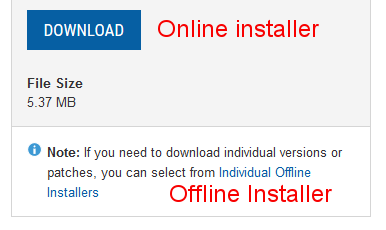
Si vous souhaitez installer sur d’autres machines hors ligne, cliquez d’abord sur Individual Offline Installers avant de cliquer ensuite sur Download pour télécharger l’installateur complet.
Désinstaller les anciennes versions (Conseillé)
Important
Les équipes programmant en LabVIEW ont déjà complété cette étape, ne la répétez pas. Elles doivent donc passer à la section Installation.
Before installing the new version of the FRC Game Tools it is recommended to remove any old versions. The new version will likely co-exist with the old version (note that the DS will overwrite old versions), but all testing has been done with FRC 2024 only. Then click Start >> Add or Remove Programs. Locate the entry labeled « NI Software », and select Uninstall.
Note
It is only necessary to uninstall previous versions when installing a new year’s tools (or when a beta is installed). For example, uninstall the 2021 tools before installing the 2022 tools. It is not necessary to uninstall before upgrading to a new update of the 2022 game tools.
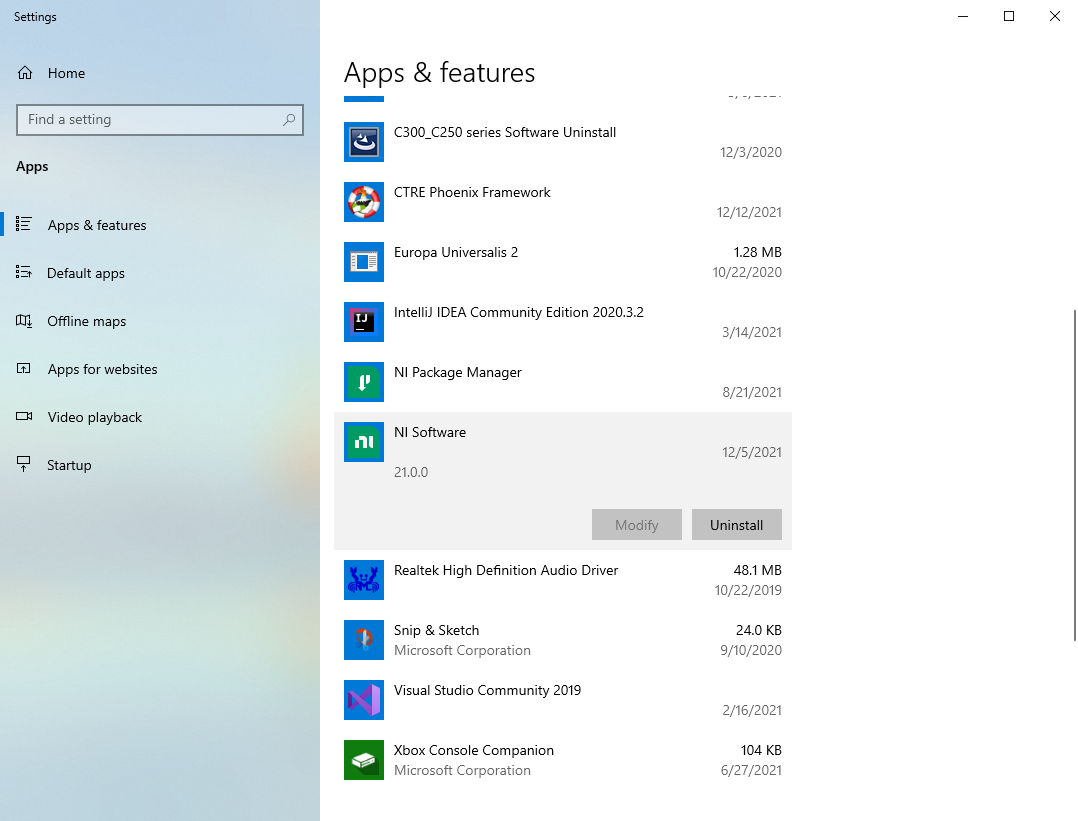
Sélection des Composants à Désinstaller
Dans la boîte de dialogue qui s’affiche, sélectionnez toutes les entrées. La façon la plus simple de le faire est de dé-sélectionner d’abord la case à cocher Products Only et de sélectionner ensuite la case à cocher à gauche de « Name ». Cliquez finalement sur Remove. Attendez que le désinstallateur se termine et redémarrez si vous y êtes invité.
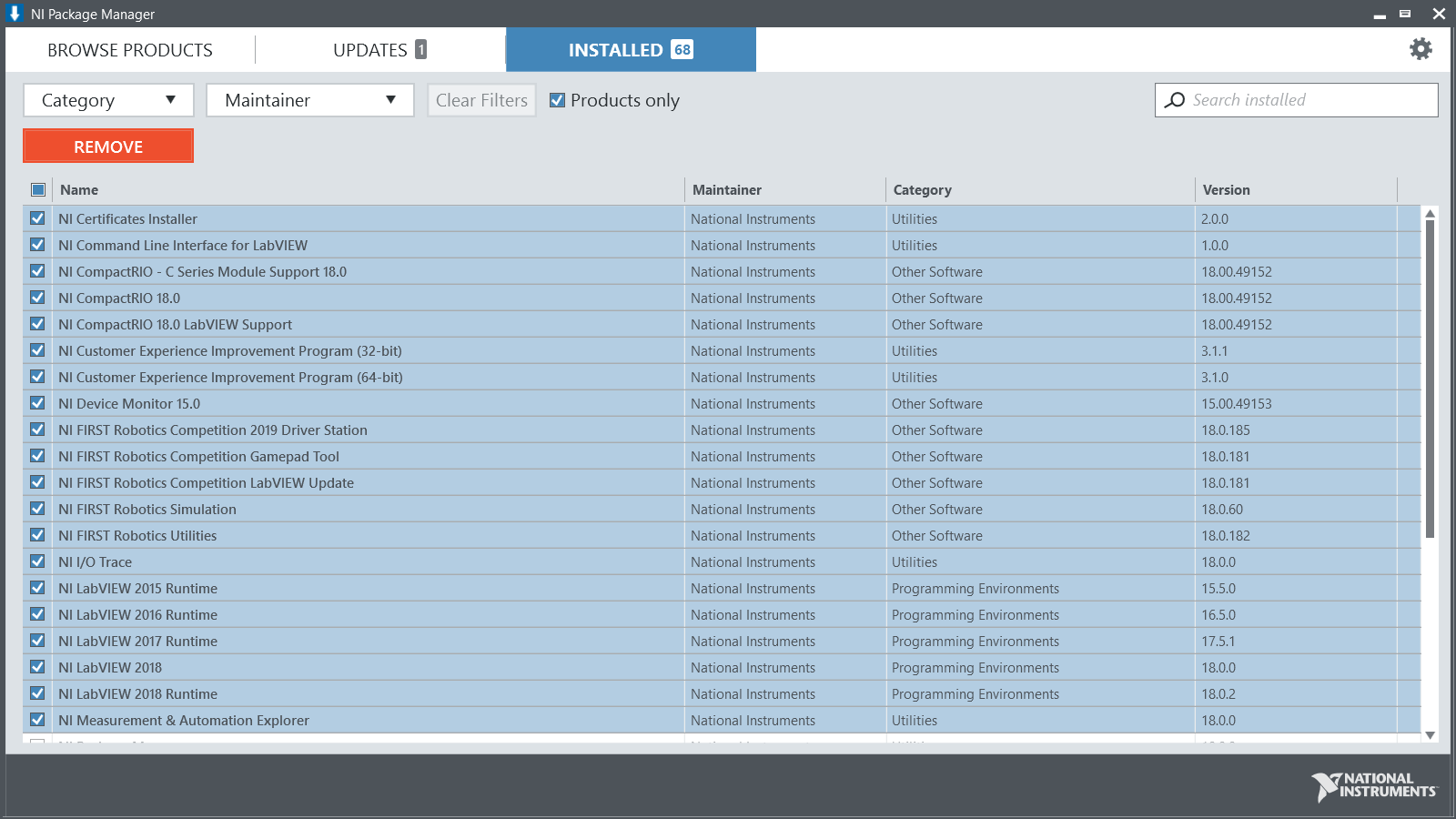
Installation
Important
Le programme d’installation des Outils de Jeu peut indiquer que le .NET Framework 4.6.2 dois être mis à jour ou installé. Suivez les instructions à l’écran pour finaliser l’installation, y compris un redémarrage si demandé. Après, continuer l’installation des Outils de Jeu FRC, redémarrez l’installateur si nécessaire.
Extraction
Exécutez le fichier exécutable téléchargé pour démarrer le processus d’installation. Cliquez sur Yes si une invite de sécurité Windows s’affiche.
Cliquez avec le bouton droit sur le fichier iso téléchargé et sélectionnez mount. Exécutez le fichier install.exe à partir de l’iso monté. Cliquez sur Yes si une invite de sécurité Windows s’affiche.
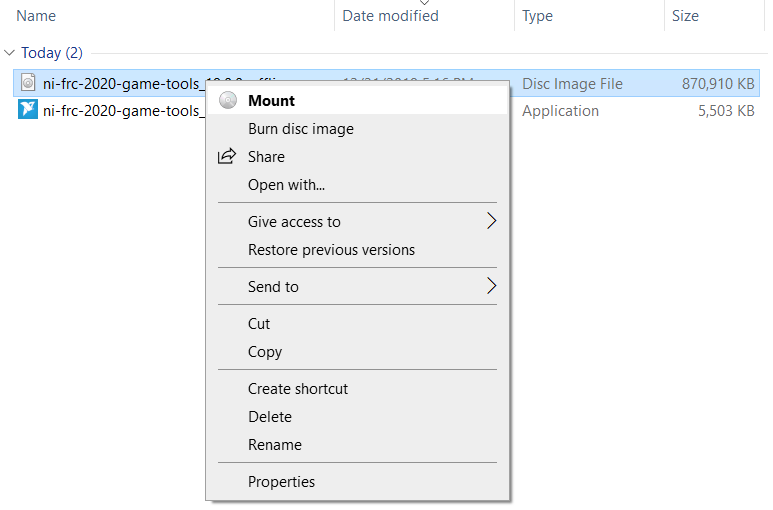
Note
D’autres programmes installés peuvent s’associer aux fichiers iso et l’option mount peut ne pas apparaître. Si ce logiciel ne donne pas la possibilité de monter ou d’extraire le fichier iso, installez 7-Zip et utilisez-le pour extraire l’iso.
License de Gestionnaire de Packages NI (NI Package Manager License)
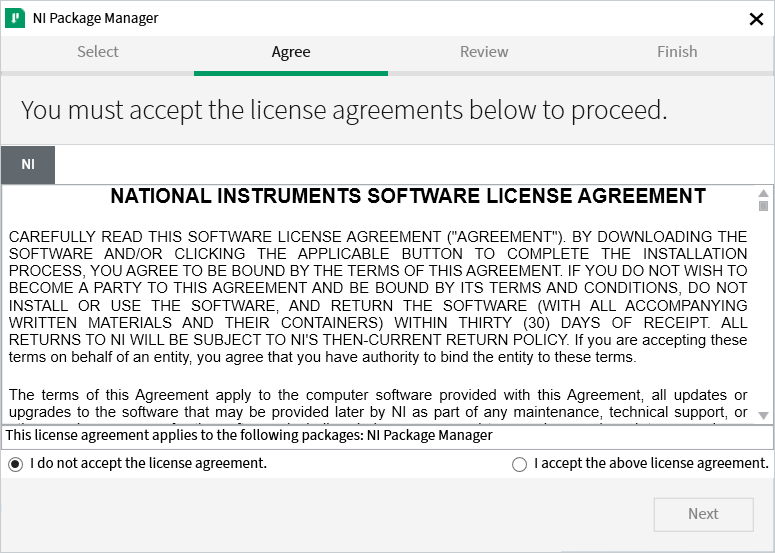
Si vous voyez cet écran, cliquez sur Next. Cet écran confirme que vous acceptez le contrat de licence NI Package Manager.
Désactiver le démarrage rapide de Windows
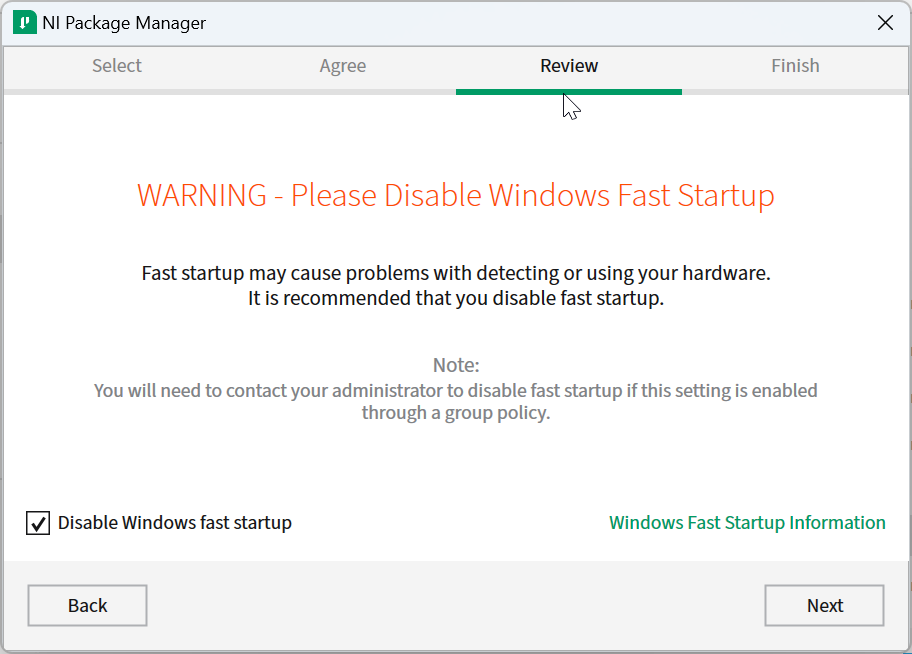
Il est recommandé de laisser cet écran tel qu’il est, car Windows Fast Startup peut causer des problèmes avec les pilotes NI requis pour l’image du roboRIO. Procédez et cliquez sur Next.
Revue du gestionnaire de packages NI
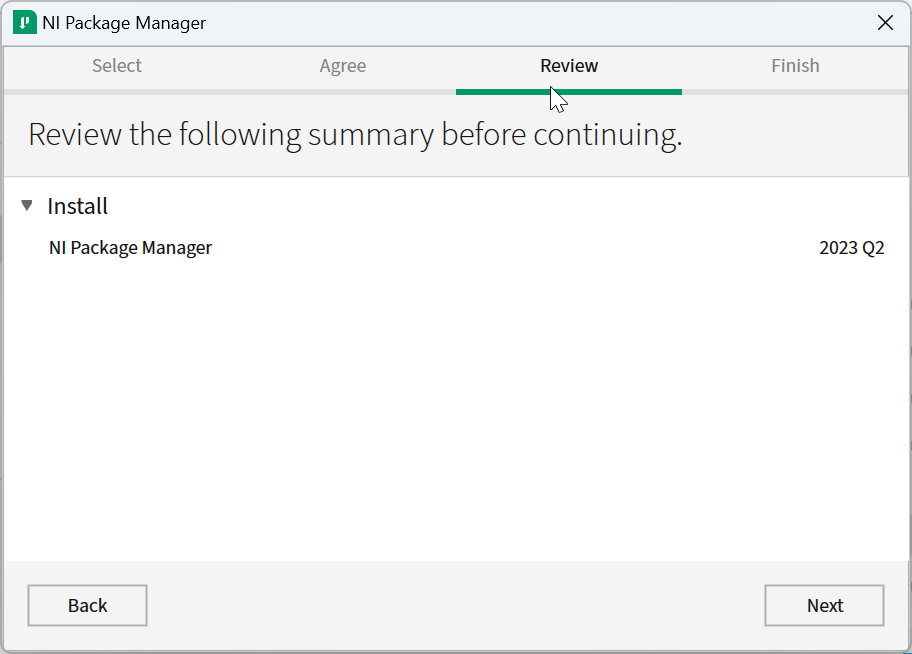
Si vous voyez cet écran, cliquez sur Next.
L’installation du gestionnaire de packages NI
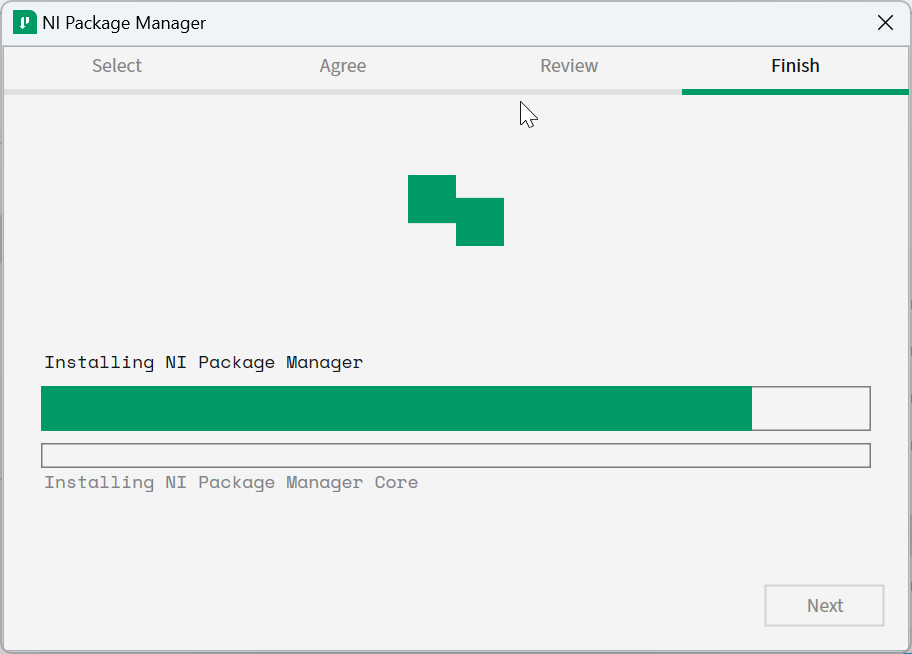
La progression de l’installation du gestionnaire NI Package Manager sera suivie de cette fenêtre.
Logiciel Supplémentaire
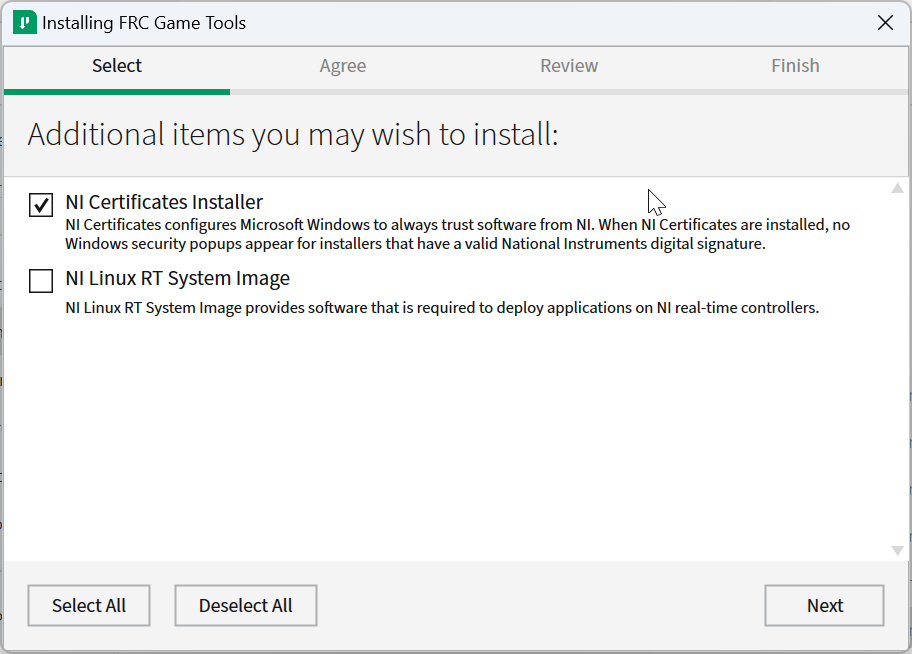
Si vous voyez cet écran, cliquez sur Next.
Accords de License
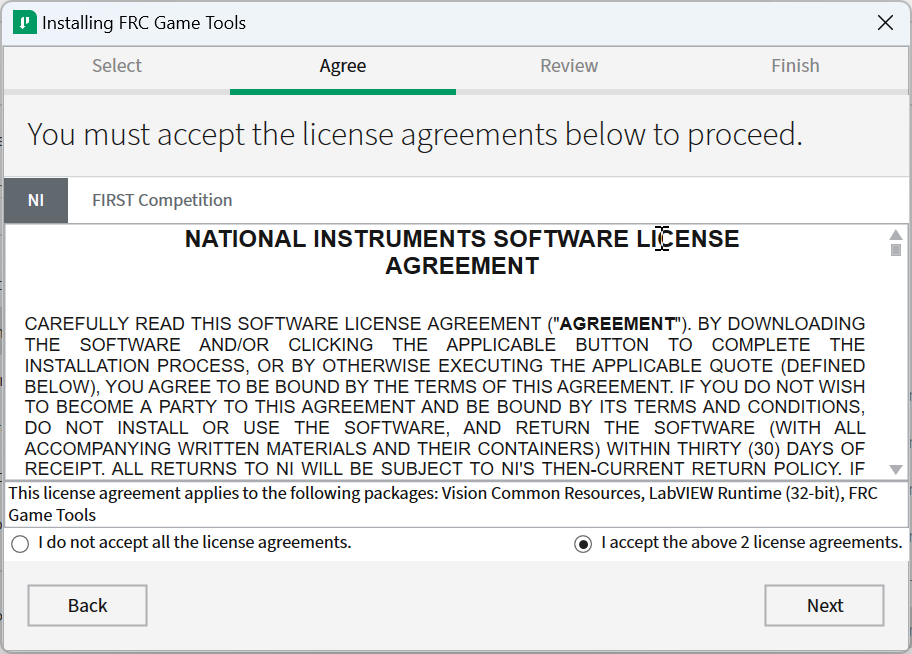
Sélectionnez I accept… puis cliquez sur Next
Résumé des commentaires
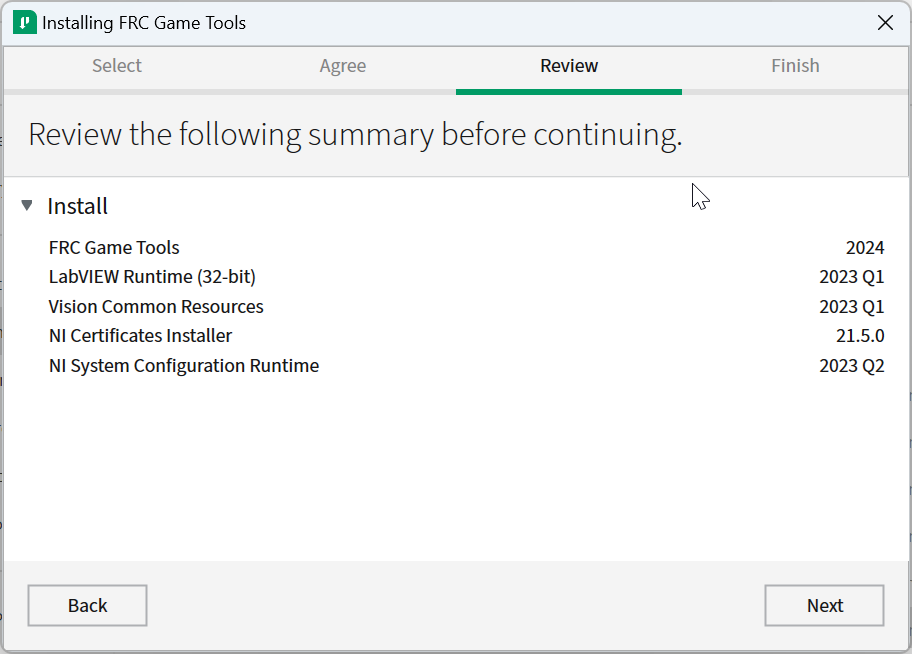
Cliquez sur Next.
Progrès de Détail
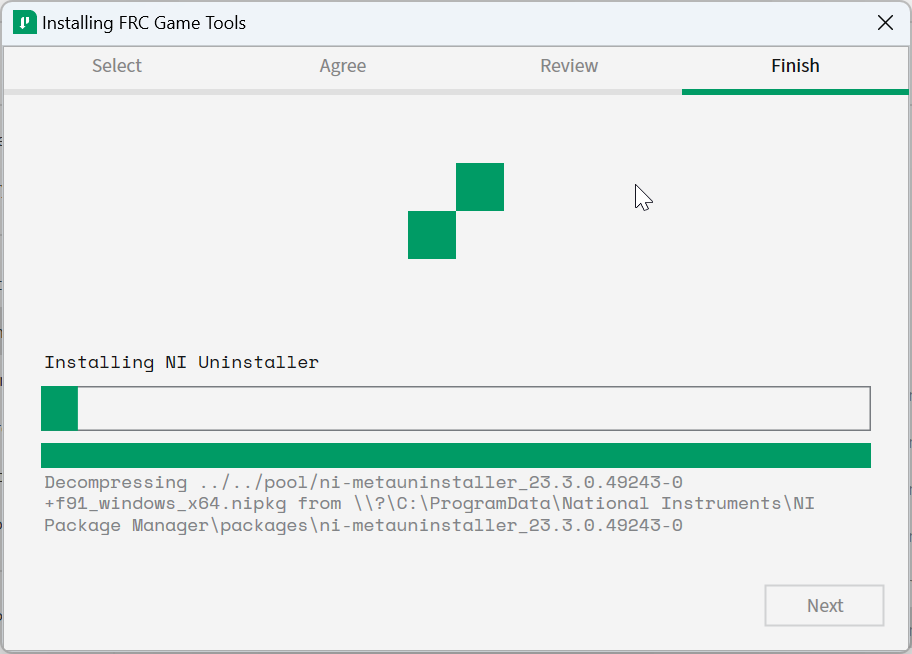
Cet écran présente le processus d’installation, procédez et appuyez sur Next quand il est terminé.
Faire un redémarrage, pour compléter l’Installation.
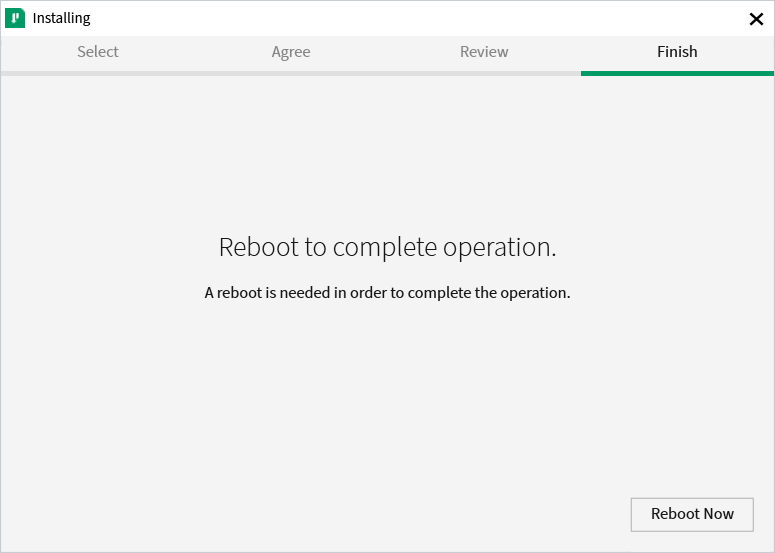
Si vous y êtes invité, sélectionnez Reboot Now, après avoir fermé tous les programmes ouverts.